联想昭阳E42笔记本重装系统的解决办法
作者:要赢全靠浪人气:联想昭阳E42笔记本笔记本搭载第六代智能英特尔酷睿I7-6500U双核处理器,8GB内存+256GB硬盘容量的组合,运行高速流畅。但电脑用久了就会变慢,这时候我们可以通过重装系统,来提高电脑运行速度。那么联想昭阳E42笔记本怎么重装系统呢?不懂的朋友可以跟小编一起来看看。
准备工作:
制作好一个通用peU盘启动盘(U盘启动盘制作教程)
下载好镜像文件,然后放入已经制作好的u盘启动工具中。
联想昭阳E42笔记本用U盘重装系统教程:
1、将制作好的U盘启动盘插入电脑,在开机时连续按下快捷启动键(快捷键:BIOS设置图解教程),进入启动项窗口,选择U盘启动。
2、进入到通用pe主菜单后,按上下↑↓方向键选择到"【01】 运行通用pe Win8PEx86精简版" 然后按下"回车键",将进入通用pe Win8PE系统,如下图:
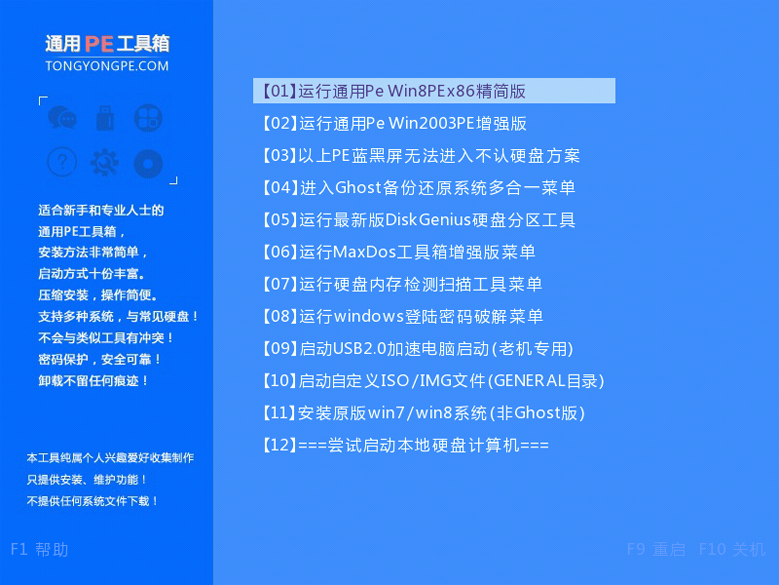
3、进通用pe Win8PE系统后,要是"通用PE一键装机"工具没有自动运行的话,我们就手动双击该软件运行它即可!如下图所示:
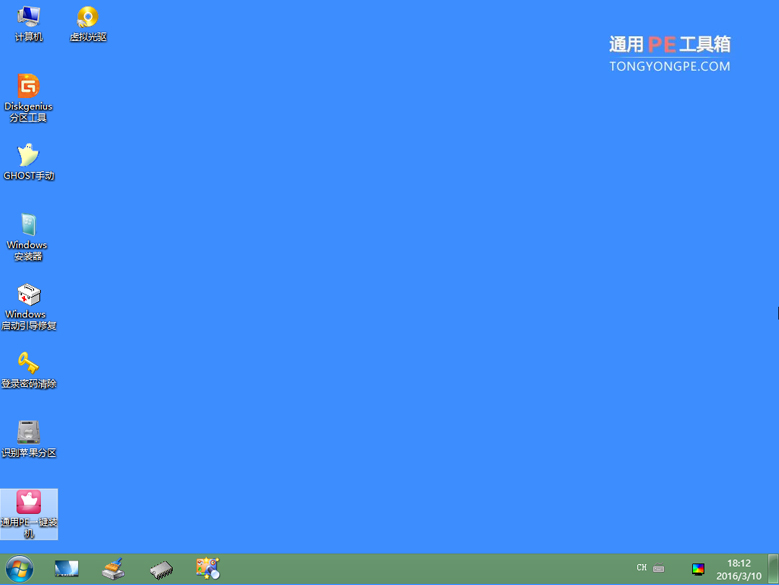
4、运行"通用PE一键装机"工具后,该软件会自动识别ISO镜像文件,并自动提取里面的GHO文件。我们只需点击"确定(Y)"按钮即可!如下图所示:
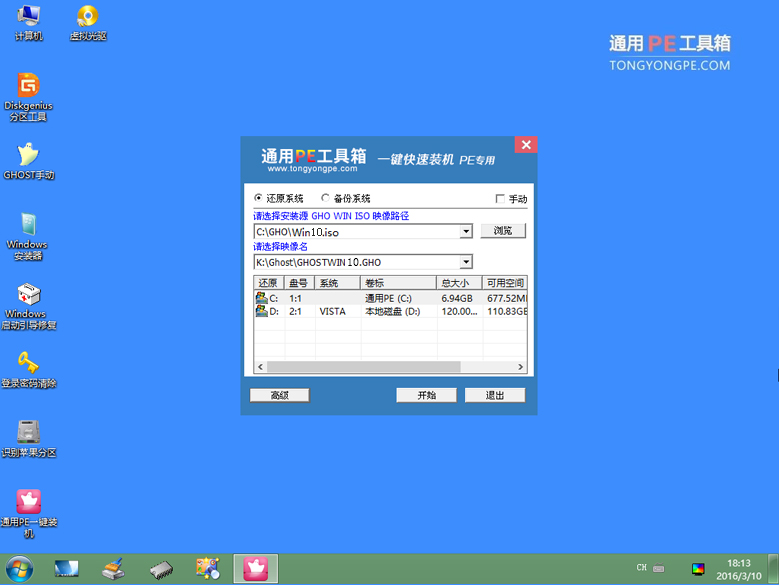
5、当点击"开始(Y)"按钮后会弹出一个小窗口,我们只需继续点击该弹出窗口的"是(Y)"按钮即可,如下图:
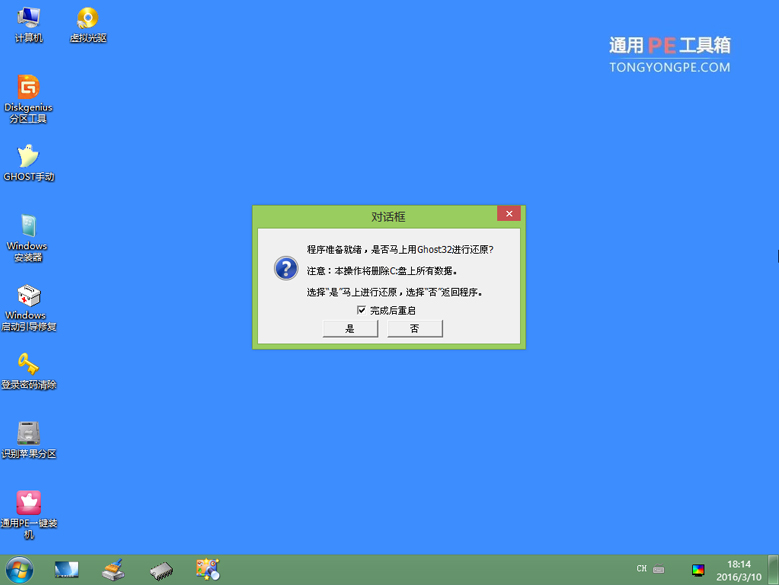
6、最后,只要耐心等待系统中的镜像释放,重启电脑就完成了系统的安装。
U盘无法打开变成了raw格式 格式化无法打开怎么办?
最近有有些朋友反映使用u盘的时候会出现提示u盘格式化,u盘格式变成了raw无法正常使用,碰到这种情况,该怎么办,这里小编来说道说道。
操作步骤:
使用要求:
① 分区变成RAW之后不要对该磁盘做其他操作。
② 请记住你需要处理的磁盘分区大小和盘符,后面会有用
具体步骤:
1.右键“计算机”,选择“管理”(如出现 UAC 请允许)
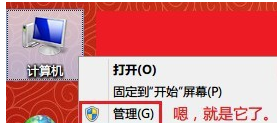
2.找到“磁盘管理”,右键选中已经变成RAW的磁盘,“删除分区”,不要担心,数据不会丢失,还在磁盘中,如果你不敢删,那你只能格式化,那就真没了。
注:这一步如果卡住,要耐心等待,强行停止可能会对整个磁盘造成伤害!
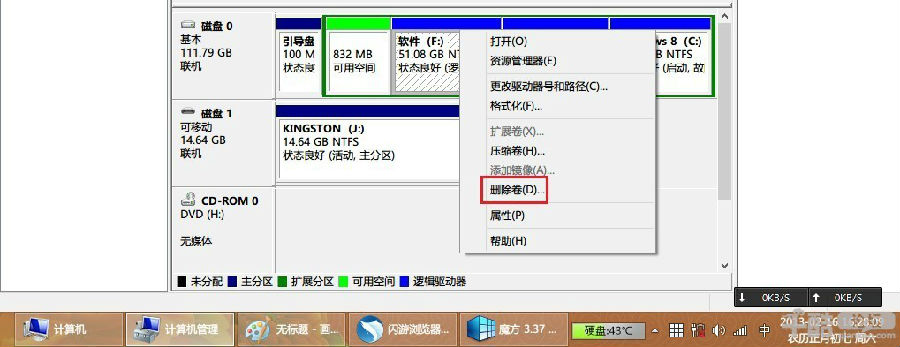
3.下载安装diskgenius这个软件(此工具在u大师官网有下载的)
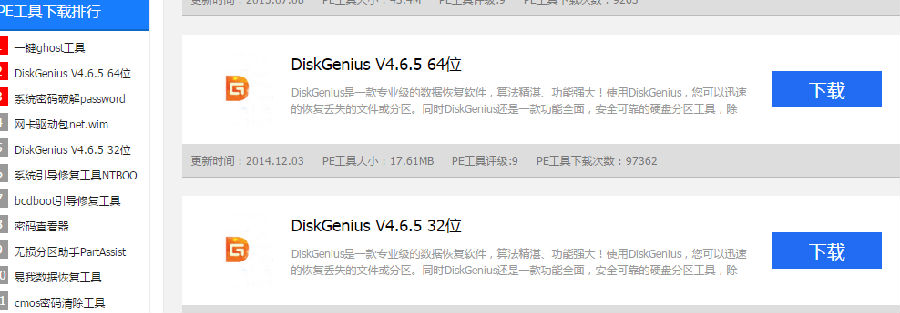
4.打开diskgenius软件,右键选中你的硬盘,选择“搜索已丢失分区”
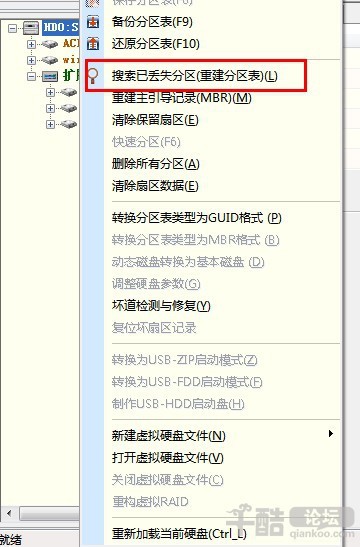
选择整个硬盘,然后开始搜索分区
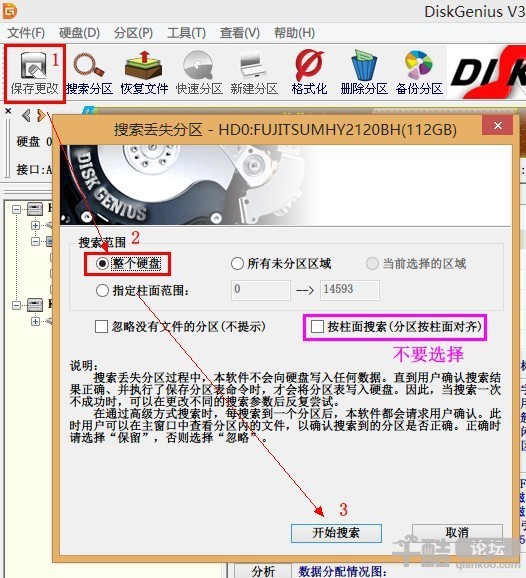
5.直到出现这个窗口。如果这个分区的大小/盘符名都符合刚才删除的分区,就选“保留”,如果不对,就选“忽略”,在执行下一步之前,先看看 DG顶部的分区表是否正确,如果不对,请退出 DG 重复此步骤(如果还记得刚才扫描到第几个柱面,可以指定柱面范围,节省时间,如果在以前的分区中没有留下太多痕迹,应该可以一次扫出)
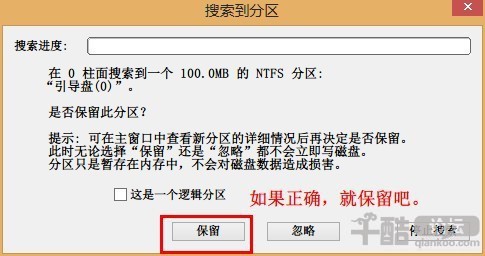
6.扫面完分区表以后,如果正确,就保存分区表。如果弹出选择分区表类型(选择MBR 或 GUID )的话,一般软件默认能识别出来到时是哪个,非要知道的话一般是MBR。
到这里就大功造成了!看看你的磁盘有没有恢复吧!
笔记本电脑出现黑屏怎么办?长时间无法开间是什么原因?
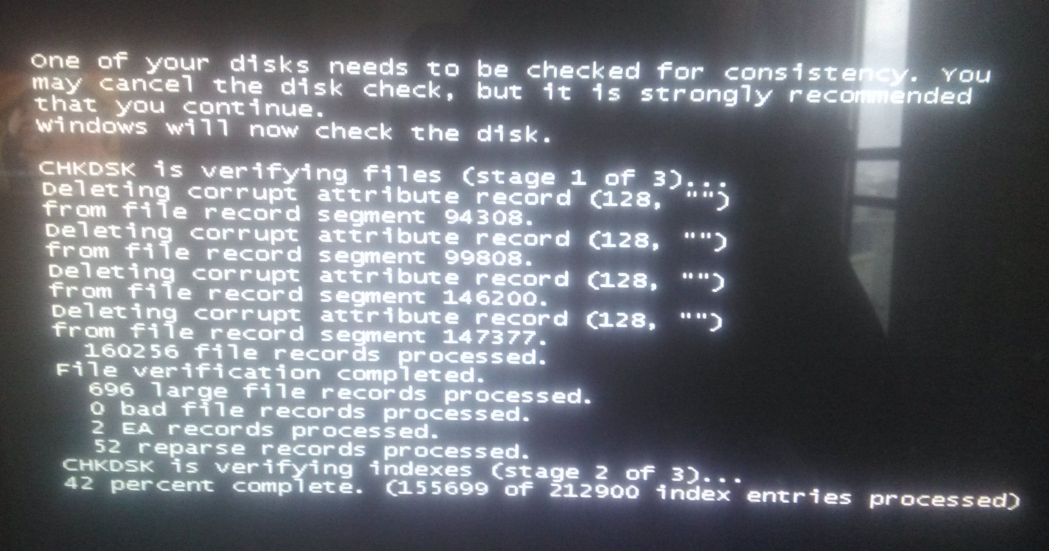
笔记本电脑出现黑屏怎么办?长时间无法开间是什么原因?如何在老IBM笔记本电脑BIOS设置中删除修改密码?我想大家都会朋友这些令人困扰的BIOS故障吧。下面本文就针对这三种常见的BIOS故障,给出大家一个满意的解决方案,希望能帮助到大家。
如何解决笔记本电脑黑屏故障
我使用的是联想昭阳8510Dfe,最近却出现奇怪的黑屏现象。症状为机器正常使用中,会出现黑屏,硬盘灯熄灭,该如何解决?
如果显示卡或屏幕没有毛病,可以进入BIOS设置,看一看“Power Menu”下的“Power Management Mode”,电源管理模式的默认值是“Customized”,如果将它设置成“Disabled”,则会出现上述现象,只要将其值改回默认值之后一切就恢复正常。
如何解决关机时间一长无法开机问题
东芝4030CDT笔记本电脑,配置为:C-300, 64M, 4.0G, 13.3英寸TFT, 24速CD。按下电源按钮,有时能正常开机,关机后短时间内可以再开机,时间一长就无法开机,此时供电指示灯亮,系统没有反应,必须使用冷启动【Reset】按钮,才能引导系统,这种情况在交流电供电和电池供电下都会遇到,这是什么原因造成的,该如何解决呢?
按照“由软到硬”的检查法,首先从有关电源管理方面的软件设置入手。在Windows 98的“控制面板”中检查“电源管理”各项设置,没有发现错误。再检查【控制面板】→【系统】→【设备管理器】→【系统设备】下的“高级电源管理支持”,其驱动程序也安装正确。排除了Windows 98中有关电源方面设置错误的因素后,在开机时按【Esc】键,再按【F1】键进入系统BIOS,查看电源启动方面的设置,将“Power-up Mode”一项由“Resume”改为“Boot”,屏蔽掉“Panel Power On/off”。将“Auto Power On”一项设为“Disabled”,再开机故障依旧。由此断定是硬件故障,可能是电源模块内部接触不良,导致电压输出时有时无。只要更换新的电源块后就可以正常开机了。
如何在老IBM笔记本电脑BIOS设置中删除修改密码
一般情况下,IBM笔记本电脑380/560/600/760/770系列的BIOS中可以设置三种类型的口令:Power On Password(加电口令,或开机口令),Hard Disk Password(硬盘口令),Supervisor Password(超级用户口令,或监管人员口令)。我们可以按下面步骤进入IBM笔记本的BIOS密码设置项。
步骤1:按【F1】键打开电源,进入Easy-Setup程序设置。
步骤2: 在Easy-Setup画面中,单击Password,画面上会显示:
Power-On Password
HDD-1 Password
(HDD-2 Password)
Supervisor Password
下面我们具体来看一看,如何删除修改这几种密码。
1.设置加电口令
首先用鼠标单击加电口令项,然后出现输入提示框时,输入口令。注意口令可为1~7个字符的任意组合,包括任何大写或小写字母或数字组合。大小写字母被认为相同。如果在输入过程中出错,可以用【Backspace】键删除,然后输入正确的字符。再一次输入口令进行确认,按回车键即可。
2.设置硬盘口令
首先用鼠标单击加电口令项,然后出现输入提示框时,输入口令。注意口令可为1~7个字符的任意组合,包括任何大写或小写字母或数字组合。大小写字母被认为相同。如果在输入过程中出错,可以用【Backspace】键删除,然后输入正确的字符。再一次输入口令进行确认,按回车键即可。
3.设置超级用户口令
首先用鼠标单击超级用户口令项,然后出现输入提示框时,输入口令。注意口令可为1到7个字符的任意组合,包括任何大写或小写字母或数字组合。大小写字母被认为相同。如果在输入过程中出错,可以用【Backspace】键删除,然后输入正确的字符。再一次输入口令进行确认,按回车键即可。
4.更改加电口令
开机时当加电口令提示符出现后,请输入正确的加电口令,然后按空格键,输入新的加电口令,再次按空格键,输入新的加电口令并确认,然后按回车键。新的加电口令将在下一次启动电脑时生效。
5.更改硬盘口令
开机时当硬盘口令提示符出现后,请输入正确的硬盘口令,然后按空格键,输入新的硬盘口令,再次按空格键,输入新的硬盘口令并确认,然后按回车键。新的硬盘口令将在下一次启动电脑时生效。
6.更改超级用户口令
按【F1】键开机时进入Easy-Setup程序,在口令提示符下输入当前的超级用户口令,并按回车键。在Easy-Setup画面中选择口令图标,然后选择超级用户图标,输入超级用户口令,并按空格键,出现一个窗口提示你输入新的超级用户口令。请输入新的超级用户口令,然后按回车键,再次输入超级用户口令以确认,然后按回车键。新的超级用户口令将在下一次启动电脑时生效。
7.删除加电口令
开机时当加电口令提示符出现后,请输入正确的加电口令,然后按空格键,再按回车键。这时加电口令被删除。
8.删除硬盘口令
开机时当硬盘口令提示符出现后,请输入正确的硬盘口令,然后按空格键,再按回车键。这时硬盘口令被删除。
9.删除超级用户口令
按【F1】键开机时进入Easy-Setup程序,在口令提示符下输入当前的超级用户口令,并按回车键。在Easy-Setup画面中选择口令图标,再选择超级用户图标,然后输入当前的超级用户口令,并按空格键,在空白框中按回车键,在确认屏幕中再次按回车键。这时超级用户口令被删除。
以上就是三种常见的常见BIOS故障解决方案,希望能帮助到大家!
十大常见的内存BIOS故障现象及解决方案16个常见的BIOS硬盘故障现象及急救措施在BOIS如何设置启动项 启动方式的选择!除了跳线短接以外的五个清除CMOS密码的命令行华硕主板如何刷BIOS 怎样刷新华硕主板的BIOS如何在BIOS中进行安全设置?联想笔记本电脑BIOS基本设置图文教程windows下刷新主板bios图文教程VMware8虚拟机的BIOS有哪些地方是可以优化怎样升级BIOS AWARD BIOS?BIOS的理解以及实现详细介绍
加载全部内容